Thực hiện xoá vĩnh viễn Apple ID, iCloud là điều mà người dùng cần làm để dọn dẹp sạch sẽ các thông tin cá nhân, dữ liệu liên kết với tài khoản, qua đó bảo vệ quyền riêng tư của mình sau khi đã quyết định đóng hoàn toàn tài khoản, ngừng sử dụng dịch vụ của Apple.
Vì nhiều lý do, bạn muốn ngừng sử dụng trong tài khoản Apple ID (iCloud) của mình và xóa bỏ toàn bộ dữ liệu để đảm bảo quyền riêng tư. Cách nhanh và hiệu quả nhất là bạn sử dụng chức năng xoá tài khoản vĩnh viễn do Apple cung cấp. Chức năng này cũng được Apple cài đặt sẵn trên mọi thiết bị và người dùng có thể tự mình kích hoạt dễ dàng.
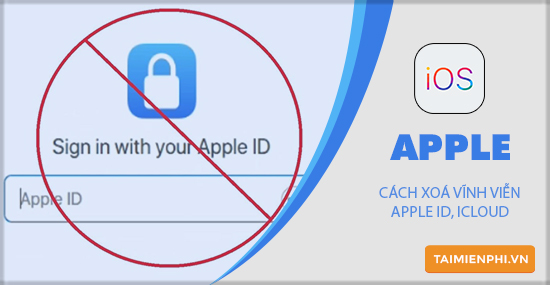
Hướng dẫn xoá vĩnh viễn Apple ID, iCloud
Để tiện thao tác hơn, Taimienphi sẽ hướng dẫn bạn cách xoá vĩnh viễn Apple ID, iCloud ngay trên máy tính nhanh chóng và tiện lợi. Còn nếu như bạn muốn tìm hiểu các thao tác khi thực hiện trên iPhone hay iPad thì có thể tham khảo bài viết xóa tài khoản iCloud trên iPhone tại đây.
Cách xoá vĩnh viễn Apple ID, iCloud
Yêu cầu trước khi thực hiện xoá vĩnh viễn Apple ID
- Sao lưu thông tin tài khoản, dữ liệu quan trọng sang thiết bị khác;
- Thực hiện đăng xuất tài khoản Apple ID, iCloud trên thiết bị;
- Xóa tài khoản Apple ID, iCloud cũng đồng nghĩa với các đăng ký iTunes, iCloud, Netflix cũng bị hủy .
Các thao tác xoá vĩnh viễn Apple ID, iCloud trên máy tính
Bước 1: Bạn mở trình duyệt web trên máy tính, và nhấn vào liên kết tới mục Data and Privacy (Dữ liệu và Quyền riêng tư) của Apple Tại đây.
Bước 2: Bạn nhập tài khoản và mật khẩu để thực hiện đăng nhập. Nhấn dấu mũi tên để chuyển sang bước tiếp theo;
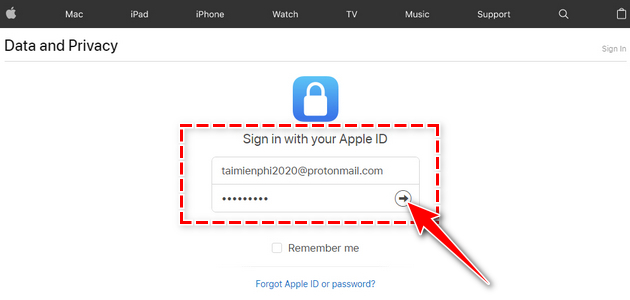
Bước 3: Nhập câu trả lời cho câu hỏi bảo mật mà bạn đã chọn khi đăng ký Apple ID, iCloud. Nhấn Continue để tiếp tục.

Bước 4: Một màn hình chào mừng hiện ra, bạn nhấn Continue để bỏ qua;

Bước 5: Trong màn hình Manage your data (Quản lý dữ liệu của bạn) nhấn vào mục Request to delete your account (Xóa tài khoản của bạn).

Bước 6: Ở màn hình làm việc kế tiếp, bạn kéo thanh cuộn chuột xuống và bấm vào Select a reason (Chọn lý do) để chia sẻ nguyên nhân muốn xóa tài khoản Apple ID, iCloud. Tại đây, Apple đưa ra 5 câu trả lời cho bạn lựa chọn:
- I have concerns about the privacy of my data (Tôi lo ngại về quyền riêng tư của dữ liệu của mình)
- I want to stop using my account (Tôi muốn ngừng sử dụng tài khoản của mình)
- I think my account could be compromised and I want to protect my data (Tôi nghĩ rằng tài khoản có thể bị xâm phạm và tôi muốn bảo vệ dữ liệu của mình)
- I prefer not to say (Tôi không muốn chia sẻ)
- Other (Khác)
Bạn có thể chọn bất cứ lý do nào mà mình muốn, ở bước này Taimienphi lựa chọn I prefer not to say . Sau đó, bạn nhấn vào Continue .

Bước 7: Apple tiếp tục hiện cửa sổ cảnh báo về những vấn đề sẽ xảy khi bạn xóa tài khoản. Bạn hãy đọc để xác nhận lại một lần nữa và nhấn Continue .

Bước 8: Ở cửa sổ tiếp theo, Apple sẽ đưa ra số điều khoản sử dụng trước khi xóa. Bạn đánh dấu vào mục I have read and agree with these conditions (Tôi đã đọc và đồng ý với các điều kiện này). Tiếp tục chọn Continue .

Bước 9: Apple yêu cầu bạn cung cấp cách thức liên lạc để giải quyết các vấn đề sau khi xóa tài khoản, với các lựa chọn gồm:
- Use địa_chỉ_email (Sử dụng địa chỉ email đăng ký Apple ID)
- Use a different email address (Sử dụng địa chỉ email khác)
- Use a phone number (Sử dụng số điện thoại)
Trong ví dụ, Taimienphi lựa chọn sử dụng địa chỉ email đăng ký Apple ID của mình. Sau khi chọn xong, bạn nhấn Continue .

Bước 10: Apple sẽ cung cấp cho bạn một mã số đặc biệt để xác nhận bạn chính là người chủ sở hữu của tài khoản Apple ID hay iCloud sắp xóa. Hãy lưu lại để sử dụng trong trường hợp cần thiết. Tiếp tục nhấn Continue .

Bước 11: Hãy nhập lại mã số đặc biệt Apple vừa cung cấp và nhấn Continue .

Bước 12: Cuối cùng một cửa sổ thông báo sẽ xuất hiện và xác nhận yêu cầu xóa tài khoản lần nữa. Hãy nhấn Delete account (Xóa tài khoản)để hoàn thành.

https://thuthuat.taimienphi.vn/cach-xoa-vinh-vien-apple-id-icloud-53942n.aspx
Vừa rồi, Taimienphi đã thực hiện quá trình thực hiện xoá tài khoản Apple ID vĩnh viễn, iCloud ngay trên máy tính. Người dùng nên cân nhắc thật kỹ trước khi thực hiện thủ thuật này, bởi khi đã chọn xóa tài khoản mọi thông tin, dữ liệu có liên kết sẽ bị mất và bạn sẽ không thể lấy lại được nữa.